פרסומת
 ממשקי חלונות התפתחו בהתמדה עם הזמן. Windows XP היה צעד קדימה בממשקים על פני גרסאות קודמות וכך גם Windows Vista מעל Windows XP.
ממשקי חלונות התפתחו בהתמדה עם הזמן. Windows XP היה צעד קדימה בממשקים על פני גרסאות קודמות וכך גם Windows Vista מעל Windows XP.
העניין עם ממשק Windows הוא שהוא נראה יפה זמן מה ואז נמאס לנו. זה לא המקרה עם Compiz Desktop Effects והנושאים ב- Linux. יש כל כך הרבה אפשרויות שתמיד אפשר למצוא משהו חדש וכדאי לשנות אותו לזמן מה.
האפליקציות שלהלן מאפשרות לך לבצע שיפוץ בממשק Windows שלך ולהוסיף שיפורי ממתקים לעיניים ושימושיות בו זמנית. אתה לא צריך צבת ומברגות - הבטיחו!
1. קבל את גלגול הקוביה - YodM3D
נתחיל עם אפקט ה- 3D Cube המדובר ביותר. כדי להשיג את אפקט הקוביה התלת ממדית במערכת Windows נסה את "YODM3D". האתר לא היה כשרשמתי את זה (אתה יכול להוריד את זה מכאן), אבל אני תוהה אם הוא כבר בפיתוח. עם זאת, זה ללא ספק עושה את מה שהוא מבטיח לעשות וזה לתת לך אפקט 3D Cube נחמד עם שולחנות עבודה וירטואליים. אתה יכול להתאים אישית את השקיפות, רמות הזום, מקשי הקיצור והתמונה שתופיע כרקע כאשר הקוביה מסתובבת. פשוט הפעל את האפליקציה, בחר את השפה, הגדר את האפשרויות והקש על המקש החם ושם אתה הולך - "אפקט קובייה תלת ממדי".

2. WinFlip
Windows Vista תאפשר לך לעשות זאת אם היא חושבת שהחומרה שלך מספיק טובה בשביל זה! עם זאת אם זה חושב אחרת, השתמש ב- XP ותוכל בקלות להשיג את האפקט. WinFlip הוא מה שאתה צריך. 598 KB בלבד הורד, אתה רק צריך לחלץ אותו ולהפעיל את ההפעלה. ואז פשוט לחץ על מקש Win + Tab ושם אתה עובר לתלת ממד. התוכנה נותנת לך שפע של אפשרויות - אתה יכול להתאים אישית את המקש החם או לציין כיצד תרצה להפעיל את כפתור התלת ממד באמצעות העכבר. אתה יכול אפילו לכלול כמה חלונות מהכללה על ידי ציון אותם ברשימת ההכללה. ליד הייצוג של כל חלון מופיעה אות, ופגיעה באות זו מנווטת אותך ישירות לחלון המסוים הזה
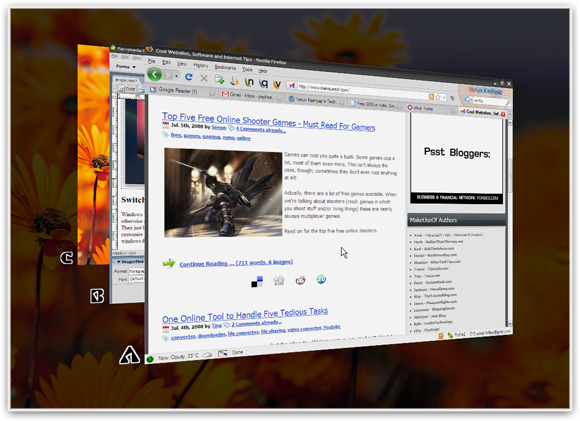
3. DExpose2
אם ההפוך התלת-ממדי אינו מה שאתה אוהב, מה דעתך לקבל את הפונקציונליות לחשוף? לבדוק DExpose2. הכה F9 והוא חושף (מונח על שולחן העבודה) את כל החלונות הפתוחים שלך. משם והלאה תוכלו לעבור לחלון מסוים או למזער או לסגור חלונות. אתה יכול גם ללחוץ על F11 כדי למזער את כל החלונות ולהראות את שולחן העבודה.

4. שקיפות אמיתית
TrueTransparency [לא ארוך יותר זמין] הוא יישום נחמד שמשנה את גבולות (או מסגרות) של חלונותיך לשקופים וזה עושה זאת טוב מאוד. אתה יכול לבחור מבין ארבעה עורות לעור גבולות Windows שלך. לא מצאתי אפשרות להוסיף עורות נוספים.
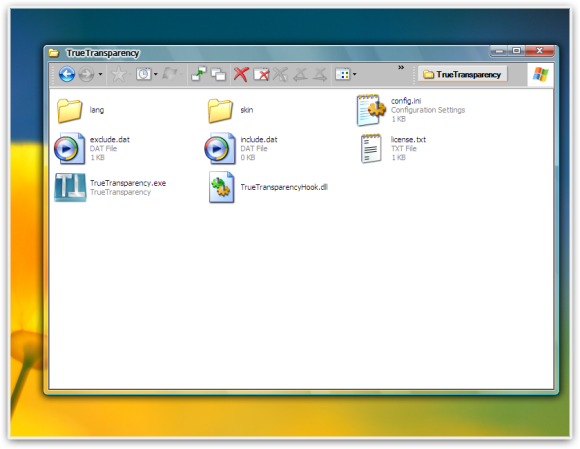
5. חלונות שקופים - Glass2K
ישנם מספר אפליקציות שנותנות לך שליטה על שקיפות החלון השלם ולא על מסגרת החלון בלבד. Glass2k הוא אחד מהם. Glass2k נותן לך מקשי קיצור ולחץ לחיצה ימנית (בסרגל הכותרת) תפריט קופץ בו תוכל להשתמש כדי לשנות את אטימות החלונות. באפשרותך גם לשמור הגדרות אלה.

6. הנפשת חלונות - לבנדיג
נסה את Lebendig לקבלת האנימציות המינימליסטיות שתוכלו להשיג בשולחן העבודה של Windows. לבנדיג אנימציה של Windows בהשקה ובסגירה. אלה לא האנימציות היפות ביותר שיש שם במיוחד אם משווים אותן עם אנימציות Compiz Fusion, אבל לבנדיג בוודאי מספק לך מינימום חשוף אם אתה באמת משתוקק לסובב, לדעוך, למתוח את שלך חלונות! להלן תמונה של כל האפשרויות הזמינות
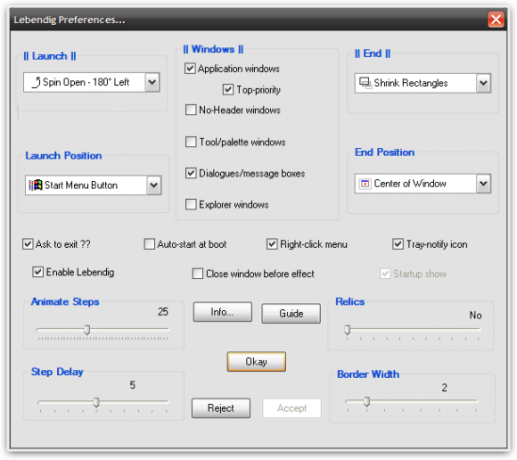
7. אייקוני אנימציה UberIcon
UberIcon - UberIcon מדליק את הסמלים בעת הפעלת תיקיות ויישומים. אתה יכול לבחור איזה אנימציה תרצה או להוריד תוספים כדי לקבל יותר אנימציות.

8. שולחן כתיבה!
אם אתה כמוני אתה רוצה לשמור על ניקיון שולחן העבודה שלך. עם זאת איש אינו יכול לטעון כי שולחן העבודה מספק דרך קלה ומהירה להפעלת תוכניות. זקוקים לטוב שבשני העולמות? נסה Deskontop. Deskontop (קישור ישיר) מספק לך תמונת מצב מיני של שולחן העבודה שלך כאשר אתה לוחץ על סמל DeskOnTop במגש המערכת. לאחר מכן תוכל להפעיל את התוכניות שלך מגירסת שולחן עבודה מיני זו כמו שהיית עושה זאת במקור משולחן העבודה! כפי שאתה יכול לראות עכשיו אני יכול להתחמק עם שולחן עבודה עמוס מכיוון שאני יכול להסתיר את כל הסמלים בשולחן העבודה (לחץ לחיצה ימנית על שולחן העבודה בחר סידור סמלים לפי ובטל את הסימון הצג סמלים בשולחן העבודה), אך עדיין גש אליהם דרך יישום זה! לחץ שמאלי על סמל DESKonTOP במגש מעניק לך תצוגה מקדימה חזותית ואילו לחיצה ימנית נותנת לך רשימה.
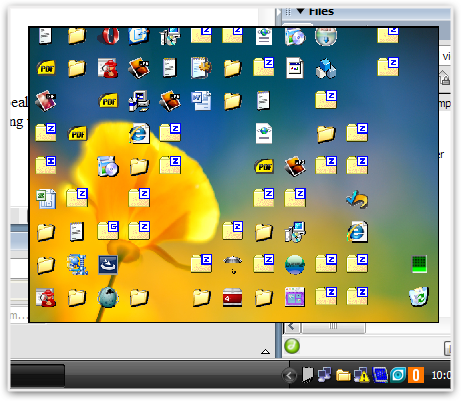
9. סרגל QTTabbar ו- QT Addressbar
QTtabbar הוא תוסף עבור סייר Windows שלא רק מוסיף מעט ערעור חזותי אלא כולל גם כמה תכונות מדהימות מאוד המגדילות את הפרודוקטיביות שלך בעבודה עם סייר Windows. חלק מהתכונות המדהימות כוללות
- ניהול קבצים באמצעות כרטיסיות בסייר Windows
- צור קבוצות של מיקומים מועדפים
- צור קבוצות של יישומים המשמשים לעתים קרובות
- התאמה אישית של מראה כרטיסיות
- ניהול התנהגות כרטיסיות
לעומת זאת, שורת הכתובת של QT [לא זמינה עוד] מעניקה לך שורת כתובת דמוית ויסטה (גם מבחינת המראה וגם מבחינת הפונקציונליות). לא בשבילך אם אתה כבר משתמש ב- Windows Vista.

10. הסבר כלים חזותי
הסבר כלים חזותי [לא ארוך יותר זמין] נותן לך תצוגה מקדימה של תמונה ממוזערת של החלונות כאשר אתה מרחף את העכבר מעל סמל שורת המשימות המייצג את החלון. באפשרותך גם להגדיר את האפשרויות להצגת כל החלונות במעגן בתור תמונות ממוזערות במקום להשתמש בשורת המשימות. אתה יכול להתאים את גודל התמונות הממוזערות, ההנפשות והצבעים. להלן צילום המסך:
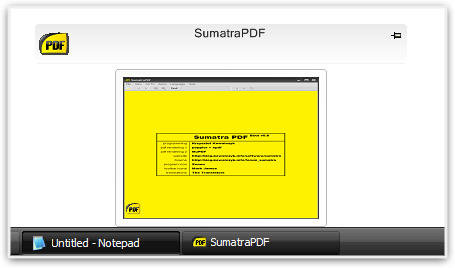

יש הרבה תוכנות אחרות בהן תוכלו להשתמש בכדי להוסיף מעט ניצוץ לממשק שלכם. הנה כמה מהם שלא ציינתי ברשימה שלמעלה:
- ViStart [לא ארוך יותר זמין] - מעניק לך תפריט התחלה דמוי ויסטה עם שקיפות ואינדקסים. יפה מאוד ושימושי אבל היה לי בעיה (אני חושב שזה היה לצידי) עם זה, בכל זאת דאג להחזיר אותו לאזכור כאן. אתה יכול לנסות את זה אם אתה רוצה.
- תיקיות קשת - מאפשר להוסיף צבעים ותווי כלים בהתאמה אישית לתיקיות שלך.
- XPScene [URL שבור הוסר] - נותן לך רקע שולחן עבודה מונפש.
- עגינה עגינה - 6 החברים הכי טובים של שורת המשימות של Windows קרא עוד - דרכים חלופיות להפעלת יישומים.
אפילו עכשיו אני בטוח שלחלקכם תוכנה אחרת שתוכל להזכיר שיכולה לשפר או להגדיל את השימושיות של ממשק Windows הרגיל. נודיע בתגובות.
(על ידי) - ורון קאשיאפ - חובב טק, מתכנת ובלוגר שעוסק בבלוגים על החדשות באינטרנט, טריקים, טיפים, פריצות לפרודוקטיביות, הדרכות שלב אחר שלב בבלוג TechCrazy שלו.
אני Varun Kashyap מהודו. אני נלהב ממחשבים, תכנות, אינטרנט וטכנולוגיות שמניעות אותם. אני אוהב תכנות ולעיתים קרובות אני עובד על פרויקטים בג'אווה, PHP, AJAX וכו '.


